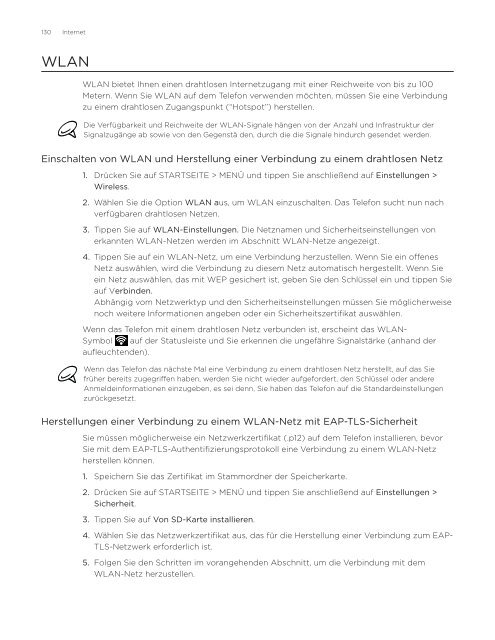HTC Desire Anleitung - Vodafone
HTC Desire Anleitung - Vodafone
HTC Desire Anleitung - Vodafone
Erfolgreiche ePaper selbst erstellen
Machen Sie aus Ihren PDF Publikationen ein blätterbares Flipbook mit unserer einzigartigen Google optimierten e-Paper Software.
130 Internet<br />
WLAN<br />
WLAN bietet Ihnen einen drahtlosen Internetzugang mit einer Reichweite von bis zu 100<br />
Metern. Wenn Sie WLAN auf dem Telefon verwenden möchten, müssen Sie eine Verbindung<br />
zu einem drahtlosen Zugangspunkt (“Hotspot”) herstellen.<br />
Die Verfügbarkeit und Reichweite der WLAN-Signale hängen von der Anzahl und Infrastruktur der<br />
Signalzugänge ab sowie von den Gegenstä den, durch die die Signale hindurch gesendet werden.<br />
Einschalten von WLAN und Herstellung einer Verbindung zu einem drahtlosen Netz<br />
1.<br />
2.<br />
3.<br />
4.<br />
Drücken Sie auf STARTSEITE > MENÜ und tippen Sie anschließend auf Einstellungen ><br />
Wireless.<br />
Wählen Sie die Option WLAN aus, um WLAN einzuschalten. Das Telefon sucht nun nach<br />
verfügbaren drahtlosen Netzen.<br />
Tippen Sie auf WLAN-Einstellungen. Die Netznamen und Sicherheitseinstellungen von<br />
erkannten WLAN-Netzen werden im Abschnitt WLAN-Netze angezeigt.<br />
Tippen Sie auf ein WLAN-Netz, um eine Verbindung herzustellen. Wenn Sie ein offenes<br />
Netz auswählen, wird die Verbindung zu diesem Netz automatisch hergestellt. Wenn Sie<br />
ein Netz auswählen, das mit WEP gesichert ist, geben Sie den Schlüssel ein und tippen Sie<br />
auf Verbinden.<br />
Abhängig vom Netzwerktyp und den Sicherheitseinstellungen müssen Sie möglicherweise<br />
noch weitere Informationen angeben oder ein Sicherheitszertifikat auswählen.<br />
Wenn das Telefon mit einem drahtlosen Netz verbunden ist, erscheint das WLAN-<br />
Symbol auf der Statusleiste und Sie erkennen die ungefähre Signalstärke (anhand der<br />
aufleuchtenden).<br />
Wenn das Telefon das nächste Mal eine Verbindung zu einem drahtlosen Netz herstellt, auf das Sie<br />
früher bereits zugegriffen haben, werden Sie nicht wieder aufgefordert, den Schlüssel oder andere<br />
Anmeldeinformationen einzugeben, es sei denn, Sie haben das Telefon auf die Standardeinstellungen<br />
zurückgesetzt.<br />
Herstellungen einer Verbindung zu einem WLAN-Netz mit EAP-TLS-Sicherheit<br />
Sie müssen möglicherweise ein Netzwerkzertifikat (.p12) auf dem Telefon installieren, bevor<br />
Sie mit dem EAP-TLS-Authentifizierungsprotokoll eine Verbindung zu einem WLAN-Netz<br />
herstellen können.<br />
1.<br />
2.<br />
3.<br />
4.<br />
5.<br />
Speichern Sie das Zertifikat im Stammordner der Speicherkarte.<br />
Drücken Sie auf STARTSEITE > MENÜ und tippen Sie anschließend auf Einstellungen ><br />
Sicherheit.<br />
Tippen Sie auf Von SD-Karte installieren.<br />
Wählen Sie das Netzwerkzertifikat aus, das für die Herstellung einer Verbindung zum EAP-<br />
TLS-Netzwerk erforderlich ist.<br />
Folgen Sie den Schritten im vorangehenden Abschnitt, um die Verbindung mit dem<br />
WLAN-Netz herzustellen.